Leistungen suchen
Bevor eine neue Leistung im Stamm erfasst wird, sollte zuerst nach der –oder ähnlichen – Leistung(en) gesucht werden. Dazu wechselt man ins Menü «Stammdaten»:
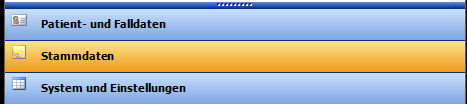
Um in die Leistungsübersicht zu gelangen, wählt man in der Navigation den Eintrag «Leistungskatalog»:
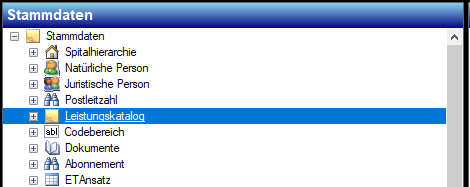
Anschliessend hat man die Möglichkeit, mit diversen Kriterien nach Leistungen zu suchen
 (F4 / ) – Beispielsweise Text, Katalog und Tarifgruppe:
(F4 / ) – Beispielsweise Text, Katalog und Tarifgruppe:
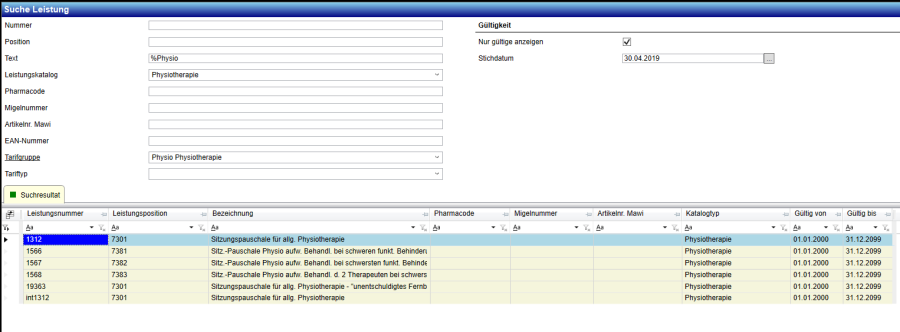
Leistungen bearbeiten
Zum bearbeiten einer Leistung kann diese (nach der Suche) mit Doppelklick geöffnet werden.
Es erscheint folgende Maske:
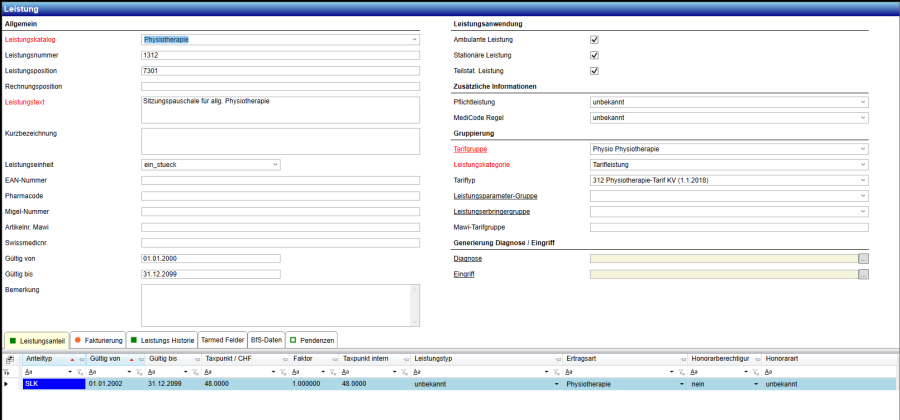
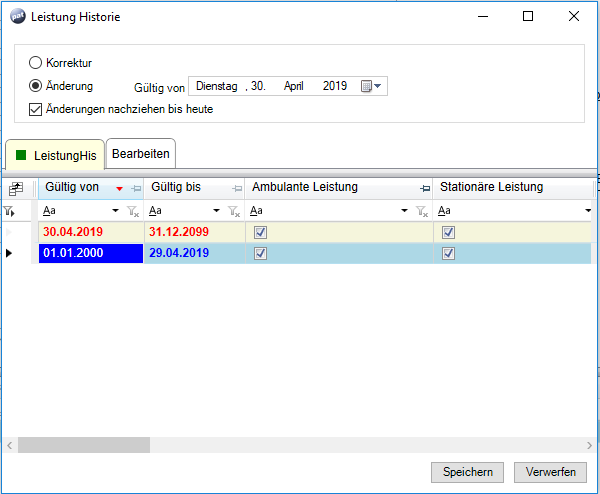
Die dafür berechtigten Felder können einfach überschrieben und gespeichert werden. Beim Speichern wird geprüft, ob eines oder mehrere der geänderten Feldern historiert werden muss. Wenn dies der Fall ist, erscheint das entsprechende Fenster, wo angegeben werden kann, ob die Änderung die bestehenden Daten überschreiben (Korrektur), oder einen neuen Eintrag in die Historie anlegen soll (Änderung) – und per wann:
Leistungen erfassen
Um neue Leistungen zu erfassen, gibt es verschiedene Vorgehensweisen. Je nach Situation eignet sich die eine oder andere besser. Diese sind folgend beschrieben.
Bestehende Leistung kopieren
Eine bestehende Leistung zu kopieren, macht in den meisten Fällen sinn, wenn eine ähnliche Leistung bereits existiert oder man nicht sämtliche Felder im Vorfeld weiss wie diese abzufüllen sind für eine spezifische «Leistungsgruppe».
 Um eine bestehende Leistung zu kopieren, öffnet man nach der Suche eine Leistung per Doppelklick (analog Bearbeiten der Leistung) und klickt anschliessend den Button «Kopieren» in der Toolbar:
Um eine bestehende Leistung zu kopieren, öffnet man nach der Suche eine Leistung per Doppelklick (analog Bearbeiten der Leistung) und klickt anschliessend den Button «Kopieren» in der Toolbar:
Alternativ kann man auch bereits in der Leistungssuche über das Kontextmenü (Rechtsklick) einer Leistung die Option «Markierte Leistung kopieren» wählen – dies hat den gleichen Effekt.
Gleich im Anschluss werden die Felder «Speichern», «Speichern und zurück», «Änderungen verwerfen» sowie «Änderungen verwerfen und zurück» aktiv.
Folgend können sämtliche Felder angepasst werden, um die neue Leistung zu definieren.
Zu beachten ist:
- Leistungsnummer muss innerhalb des gleichen Leistungskatalogs eindeutig sein
- Gültigkeit der Leistung & Tarife prüfen und korrekt angeben (Gültig von / Gültig bis)
Nach Abschluss der Anpassungen kann die Leistung über «Speichern» oder «Speichern und zurück»  gespeichert werden. Anschliessend ist diese für die Leistungserfassung sichtbar.
gespeichert werden. Anschliessend ist diese für die Leistungserfassung sichtbar.
Neue Leistung erstellen
Wenn eine neue Leistung erstellt werden soll, ohne dass eine passende, bestehende Leistung kopiert werden kann, kann wie folgt vorgegangen werden:
Um eine neue Leistung zu erfassen, kann man in der Leistungssuche über das Kontextmenü (Rechtsklick) die Option «Neue Leistung» wählen.

Alternativ kann man – sofern man bereits eine Leistung geöffnet hat – den Button «Neu (F8)» in der Toolbar wählen.
Anschliessend erhält man eine leere Maske, bei welcher alle Pflichtfelder (rot markiert) abgefüllt werden müssen.
Zu beachten ist (gleich kopieren):
- Leistungsnummer muss innerhalb des gleichen Leistungskatalogs eindeutig sein
- Gültigkeit der Leistung & Tarife prüfen und korrekt angeben (Gültig von / Gültig bis)
Nach Abschluss der Anpassungen kann die Leistung über «Speichern» oder «Speichern und zurück»  gespeichert werden. Anschliessend ist diese für die Leistungserfassung sichtbar.
gespeichert werden. Anschliessend ist diese für die Leistungserfassung sichtbar.